|
Advanced Diary имеет возможность работы с
несколькими базами
данных. Вы можете
самостоятельно создавать новые базы данных и переключаться между
различными базами прямо во время работы.
Окно
управления базами данных выглядит следующим образом:
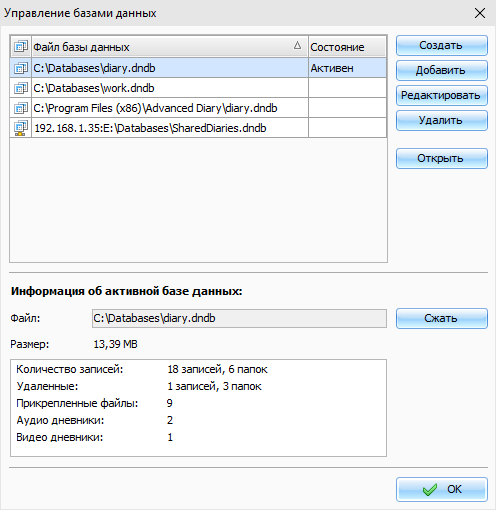
В
диалоговом окне Управления базами данных» отображается список всех
баз данных. Вы можете создавать новые базы, добавлять,
редактировать или удалять существующие подключения к базам данных,
нажимая соответствующие кнопки (Создать, Добавить, Редактировать
и Удалить).
Чтобы
открыть любую из перечисленных баз данных, выберите эту базу данных
и нажмите кнопку Открыть. Также вы можете переключаться между базами и в
главном окне, нажав кнопку с именем активной базы данных. Вы
увидите список доступных баз:

В
нижней части окна вы можете увидеть сводную информацию об активной базе
данных: путь к файлу, размер
файла, информацию о количестве записей и вложений и т.
д.
Здесь
вы можете сжать файл активной базы данных, нажав на кнопку
"Сжать". Данная
операция уменьшает размер базы данных, если в нее были внесены
значительные изменения. Время
от времени мы рекомендуем сжимать базу, если вы удаляли большой
объем данных.
Примечание: При подключении к серверу, функция сжатия
доступна только для администратора базы данных.
Когда
вы создаете новую базу данных, а также добавляете или редактируете
существующее подключение, открывается диалоговое окно окно
Подключение к базе
данных:
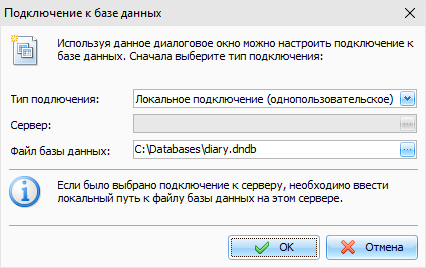
Если
вы работаете с локальным подключением (один пользователь), выберите
подходящий тип подключения и введите полный локальный путь к файлу
базы данных (как вы видите его на своем компьютере). После этого
нажмите кнопку "ОК".
Advanced Diary создаст файл базы данных (если вы
выбрали создание новой базы данных) и добавит соединение в
список.
Если
вы хотите работать с общим файлом базы данных на сервере в
многопользовательском режиме, обратитесь к этому разделу справки
для получения дополнительной информации:
Подключение к серверу
|